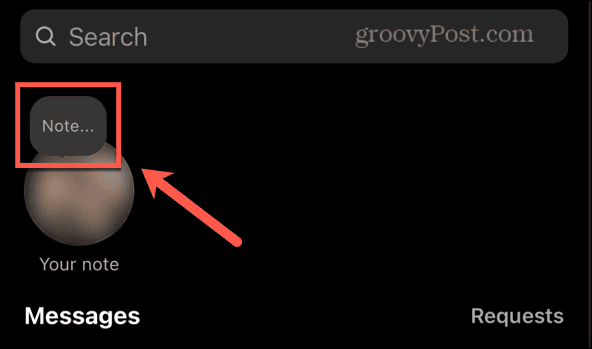Nybörjarblogger: Windows Live Writer Tips
Microsoft / / March 19, 2020
Om du just har börjat blogga och är en Windows-användare Windows Live Writer är här några tips för att undvika plötsliga uttryckssymboler, spara inställningar och mer.
Om du just har kommit igång med att blogga och är Windows-användare, är ett av de bästa, om inte det bästa bloggverktyget Windows Live Writer (WLW) - även om Word 2013 är ett bra verktyg för skapa och publicera blogginlägg för. Det är helt gratis och är en del av Microsoft Live Essentials packa.
Paketet innehåller Live Writer, är Live Mail, Messenger, Photo Gallery, OneDriveoch filmskapare. Du kan ladda ner Microsoft Essentials här.
Spara dina inställningar som standard
När du har kommit igång i WLW kommer du utan tvekan att konfigurera saker som du vill eller efter behov för den webbplats du bloggar på.
Det finns många olika inställningar som du kan konfigurera i Bildverktyg som finns i bandet. När du har fått saker som gränser, justering och marginaler konfigurerade hur du gillar dem, se till att klicka på knappen för att spara dem som standard. Detta gör det enkelt om du skapar en blogg med mycket bilder.
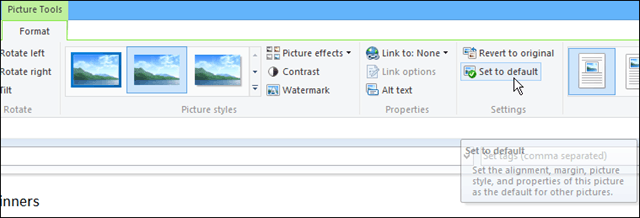
Stoppa automatiska känslor
Jag vet inte varför detta är aktiverat som standard, men om du skriver textversionen av vad en uttryckssymbol skulle vara, lägger Live Writer faktiskt emot emotikonen i ditt inlägg.
Det är till exempel det som kan dyka upp under ditt skrivande:
Nu uppdateras allt på din Android-enhet
jag använde Enhet (er) och den satte in halvmåneikonen. Om du stöter på den här situationen kan du helt enkelt slå backspace-tangenten och den kommer att återgå till den text du vill ha.
Att permanent stoppa det från att hända i Windows Live Writer 2012 är att gå till Arkiv> Alternativ> Redigering och under Allmänna alternativ avmarkera "Byt ut text-emoticons med emoticon-grafik" och klicka på OK.
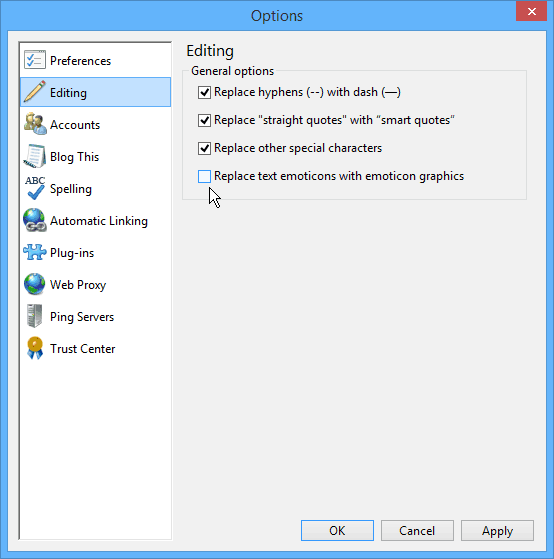
Word Count i Live Writer
Ofta i blogosfären krävs det en viss mängd ord, eller så får du betalt av antalet ord. För att hålla reda på det har WLW förmågan att visa ett ordräkning i realtid.
Gå till för att aktivera det Fil> Alternativ> Inställningar och under Allmänna alternativ, markera Visa ordräkning i realtid i statusfältet ”och klicka på OK.
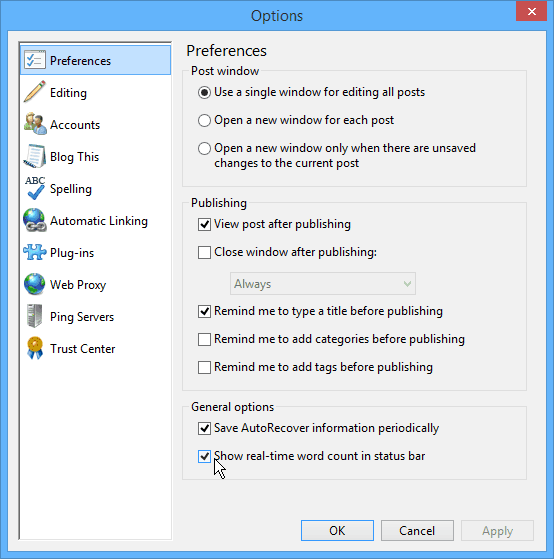
Sedan visas ett litet antal ord i det nedre högra hörnet av statusfältet.
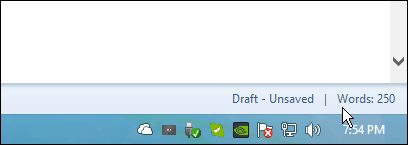
Det här är bara några tips som du kan hitta användbara.
Om du är en erfaren bloggare, vad är några av dina favoritverktyg och tricks som du skulle rekommendera till någon som just börjat? Lämna en kommentar nedan och meddela oss!